
- •Создание библиотеки компонентов
- •Начальные настройки рабочей области
- •Алгоритм создания условно графического обозначения (уго)
- •Разработка графики символа
- •Установка вывода
- •Атрибуты компонента
- •Создание библиотеки посадочных мест
- •Начальные настройки рабочей области
- •Алгоритм создания посадочных мест
- •Синхронизация библиотеки символов и библиотеки посадочных мест
- •Компиляция библиотеки
- •Разработка электрических принципиальных схем
- •Введение
- •Создание
- •Настройка
- •Набор компонентов
- •Поиск компонента
- •Размещение компонентов
- •Инструменты создания схемы
- •Синхронизация схемы с библиотеками компонентов
- •Автоматическая перенумирация компонентов схемы
- •Разработка печатных плат
- •Создание файла платы
- •Размещение компонентов на плате
- •Панель pcb
- •Установка правил проектирования
- •Трассировка проводников
- •Настройка печати электрических схем, сигнальных цепей, печатных плат и т. Д.
Создание библиотеки компонентов
Заходим File/New/Library/Shematic Library как показано на рисунке 1.

Рисунок
1.
Создание
библиотеки компонентов
У нас появляется среда для создания УГО (Рисунок 2), если слева не появилась вкладки SCH Library то тогда в нижнем правом углу заходим в SCH и выбираем SCH Library. Должно, получится следующее. Файл будет иметь расширение .SchLib.

Рисунок
2. Интерфейс редактора компонентов
 .
.
Начальные настройки рабочей области
Настройки можно задать как глобально (для всех документов) так и локально. Для локальных настроек надо вызвать окно Library Editor Workspace (Рисунок 3 а) командой Tools/Document Options.
Style — стандарт размеров (Standard или ANSI, оба стандарта не соответствуют ГОСТ), здесь размер листа не критичен, а при создании схемы или платы размер следует задавать через опцию Custom Size, или подгружать из форматки.
Size — формат листа,
Border — цвет границы листа,
Workspace — цвет рабочей области,
Custom Size — пользовательский размер листа.


Рисунок 3 а. Окно Library Editor Workspace
Во вкладке Units выберем метрическую систему, как показано на рисунке 2.3 б.
Рисунок
3 б.
Окно
Library Editor Workspace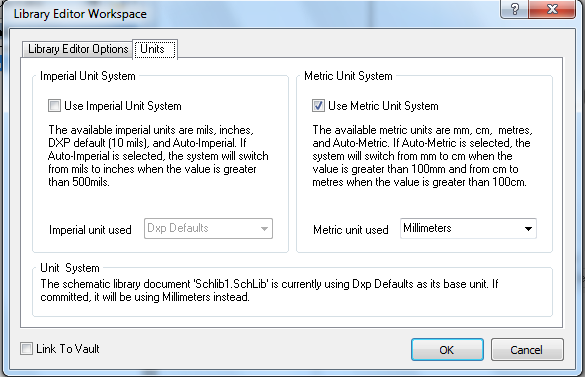

Алгоритм создания условно графического обозначения (уго)
При создании УГО по ЕСКД удобнее всего использовать сетку с шагом 5 мм, но для более плотного размещения лучше подходит 2,5 мм. Рассмотрим особенности формирования схемного символа на примере биполярного транзистора. В соответствии с ГОСТ 2.730-73 УГО биполярного транзистора формируется геометрическим построением. В круге диаметром 12 или 14 мм под углом 60 градусов друг к другу и симметрично относительно диаметра строятся два луча. Размер «А» между исходной точкой лучей и точкой их пересечения с окружностью составляет 9 или 11 мм и определяет все остальные размеры УГО. Линия базы транзистора строится на расстоянии 0,5А от исходной точки лучей и имеет длину, также равную А (рисунок 4а).
Так как создание УГО точно по ГОСТу не удобно в данной программе, рациональным решением будет построить биполярный транзистор, так как показано на рисунке 2.4б.
Л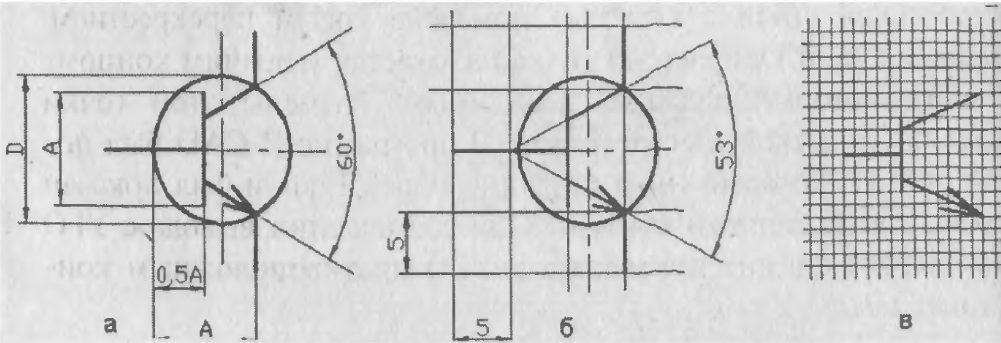 инии
УГО проводятся через узлы 5-миллиметровой
сетки, линии выводов также имеют длину
5 или 10 мм, а окружность, изображающая
корпус транзистора, смещена вправо так,
что ее контур проходит через точки
окончания линий эмиттера и коллектора.
Угол раствора коллектора и эмиттера
составляет при этом 53 градуса. Графика
инии
УГО проводятся через узлы 5-миллиметровой
сетки, линии выводов также имеют длину
5 или 10 мм, а окружность, изображающая
корпус транзистора, смещена вправо так,
что ее контур проходит через точки
окончания линий эмиттера и коллектора.
Угол раствора коллектора и эмиттера
составляет при этом 53 градуса. Графика
Рисунок 4. Создание
биполярного транзистора
Условно создание УГО можно разделить на два этапа:
во-первых, рисуется графическое изображение символа,
во-вторых, устанавливаются выводы символа.
